Comment régler les alarmes et les minuteries sur le HomePod

Le HomePod n'est pas seulement un joli haut-parleur. Vous pouvez également effectuer quelques tâches avec, comme définir les alarmes et les minuteries. Voici comment.
CONNEXION: Comment configurer l'Apple HomePod
Avant de commencer, gardez à l'esprit que les alarmes et les minuteries du HomePod ne sont pas aussi personnalisables que celles d'Alexa et de Google Assistant . C'est assez simple par rapport aux autres enceintes intelligentes, mais ce sera un bon travail si tout ce que vous voulez est une fonctionnalité de base.
Définir une alarme
Il existe deux façons de régler les alarmes sur votre HomePod: Utiliser "Hey Siri" et en configurer un avec votre voix, ou le faire via l'application Home sur votre iPhone
CONNEXION: Comment réparer un écran blanc vide lors de la configuration du HomePod
Lorsque vous utilisez votre voix, tout ce que vous avez dire "Hey Siri, mettre une alarme pour 7h" ou "Hey Siri, réveille-moi à 7h". Vous pouvez également définir des alarmes répétées en disant quelque chose comme "Hey Siri, définir une alarme pour 7h tous les jours de la semaine."
Malheureusement, vous ne pouvez pas programmer d'alarme pour écouter de la musique avec le HomePod.
Lorsqu'une alarme se déclenche, vous pouvez simplement appuyer sur le pavé tactile situé en haut du HomePod ou dire "Hey Siri, arrêtez".
Lorsque vous réglez une alarme, vous pouvez la gérer à partir du Home app en appuyant d'abord longuement sur le bouton 3D ou en touchant votre HomePod sous "Accessoires favoris".
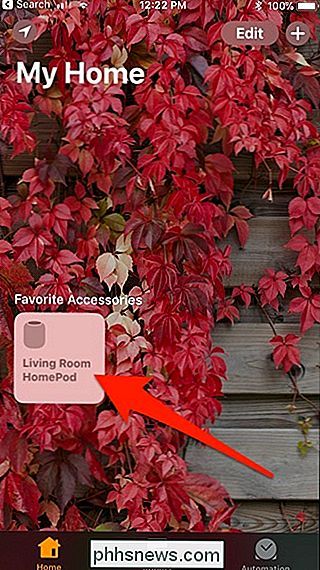
Puis tapez sur "Alarmes" dans le coin inférieur gauche
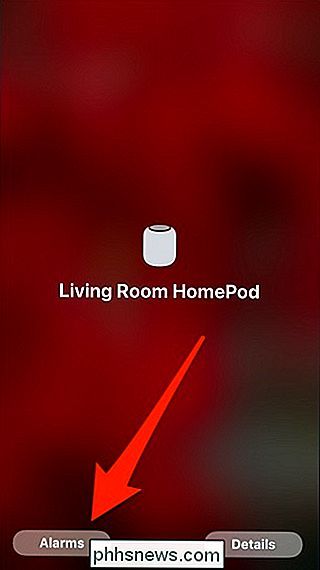
De là, vous verrez l'alarme que vous avez définie en utilisant Siri et vous pouvez y apporter des modifications tout comme les alarmes sur votre iPhone: en appuyant sur "Modifier" et en sélectionnant l'alarme. Vous pouvez également créer des alarmes ici en appuyant sur le bouton "+" dans le coin supérieur gauche
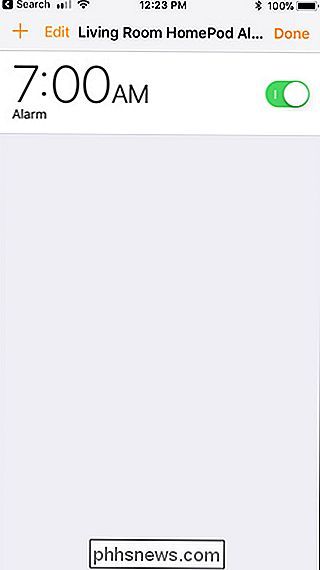
Régler une minuterie
Comme pour régler les minuteries, vous ne pouvez le faire en utilisant votre voix, car il n'y a pas d'interface dans le Application Home pour créer ou gérer des minuteries sur le HomePod

Pour régler une minuterie, tout ce que vous avez à dire est "Hey Siri, réglez une minuterie de 10 minutes".
De là, vous pouvez vérifier combien de temps est laissé en disant "Hey Siri, combien de temps reste-t-il sur la minuterie?" ou vous pouvez annuler la minuterie à tout moment en disant "Hey Siri, annuler la minuterie".

Comment personnaliser les informations du fabricant pour votre PC Windows
Si vous avez acheté votre PC auprès d'un fournisseur, vous avez probablement vu les informations du fabricant dans la fenêtre "Système". Mais saviez-vous que vous pouvez le modifier ou même l'ajouter si vous construisez vos propres PC? CONNEXION: Comment ouvrir le Panneau d'Information Système sous Windows 10 ou 8 La fenêtre "Système" de votre PC a beaucoup d'informations utiles, comme votre modèle de processeur, la quantité de RAM installée, quelle version et édition de Windows vous utilisez (et n'oubliez pas, vous pouvez obtenir encore plus de ce genre de choses avec les informations système outil si vous en avez besoin).

Comment planifier un voyage Uber pour l'avenir
Si vous prévoyez d'être quelque part à un moment précis et que vous avez besoin d'organiser le transport pour vous y rendre, Uber vous permet de planifier des promenades à l'avance CONNEXION: Quelle note devriez-vous donner à votre Uber, Lyft ou autre conducteur? Gardez à l'esprit, cependant, que la planification d'un Uber ride à l'avance ne garantit pas réellement que vous aurez un tour.



